w10 夜间模式开不了如何解决 windows10夜间模式打不开的处理办法
时间:2021-02-05作者:fang
win10系统新增较多的人性化功能,其中一个就是夜间模式功能,开启该功能后可以方便用户夜间更好的保护眼睛。不过近日有小伙伴想要开启时,却遇到了w10 夜间模式开不了的情况,对此我们要如何解决呢?别急,今天本文为大家分享的就是windows10夜间模式打不开的处理办法。
处理办法如下:
1、首先升级一下显卡驱动,同时按WIN+R打开运行对话框。
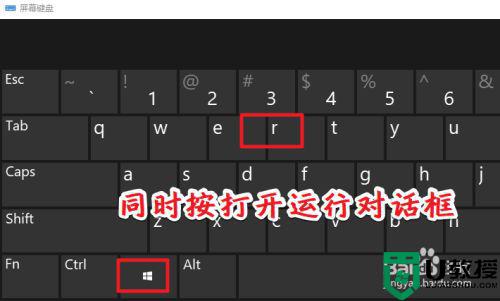
2、devmgmt.msc输入,打开设备管理器。
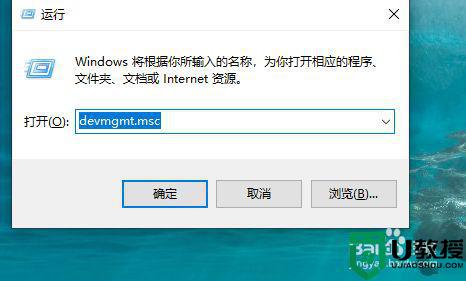
3、找到显卡,右键选择更新。
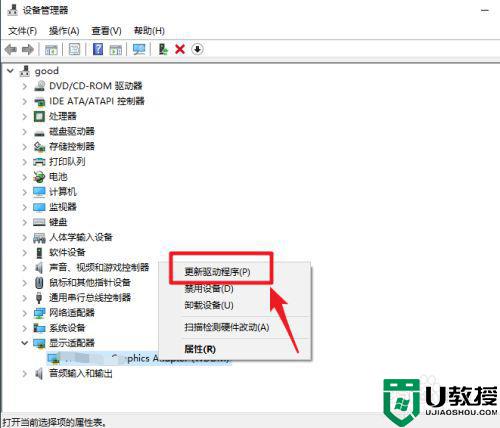
4、在弹出的界面选择下图所示的选项。
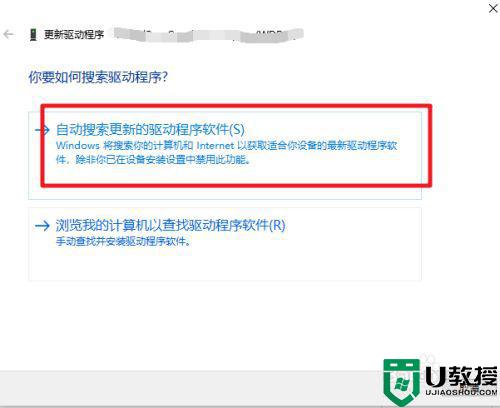
5、如果上面的方法并不能解决问题,建议使用第三方的驱动管理程序来升级程序。
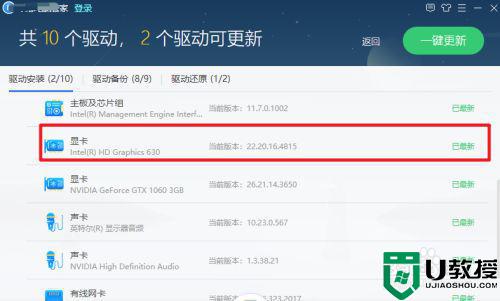
6、之后就可以正常看到夜间模式按钮了。
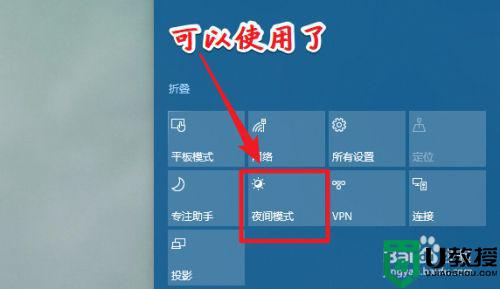
上面就是windows10夜间模式打不开的处理办法啦,出现相同情况的可以按照上面的方法来解决哦。

